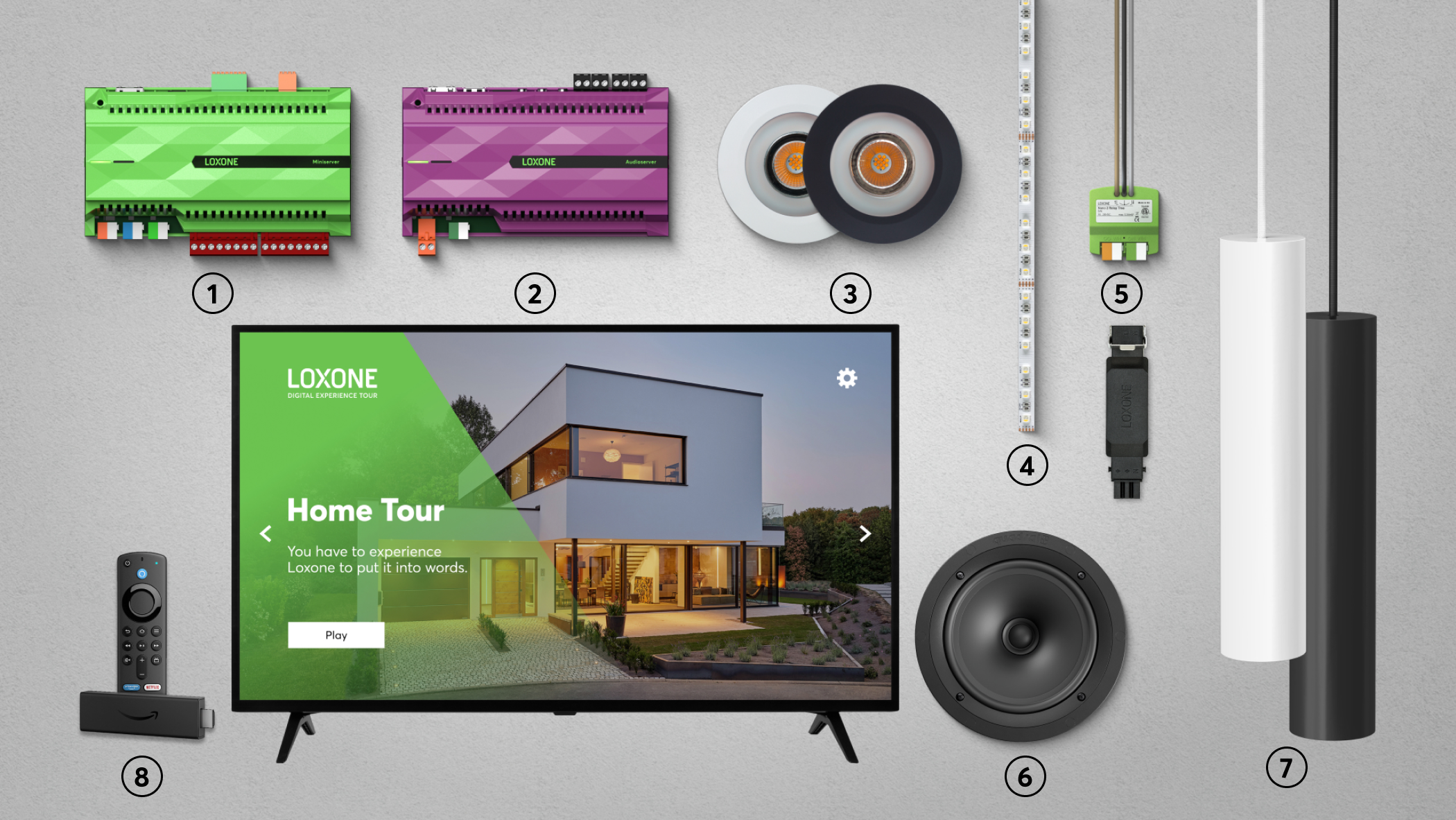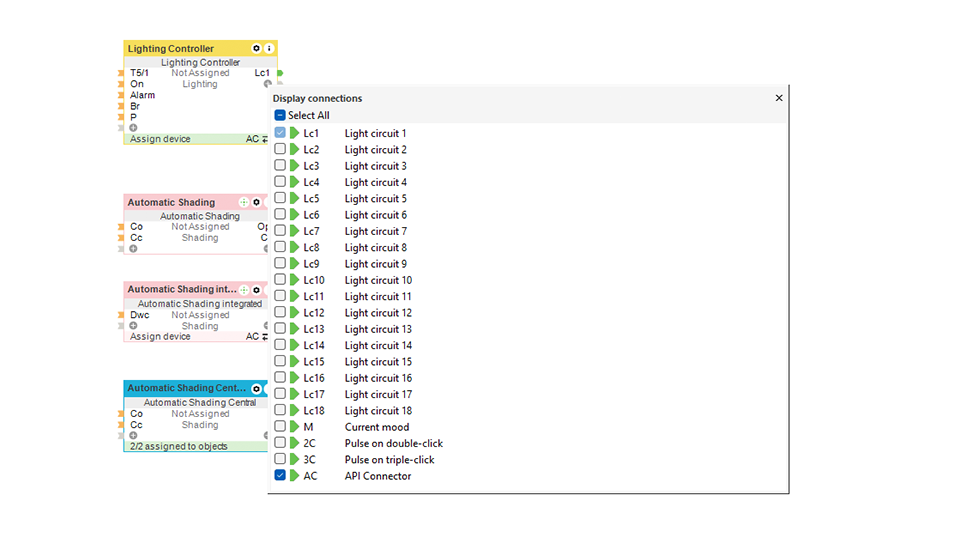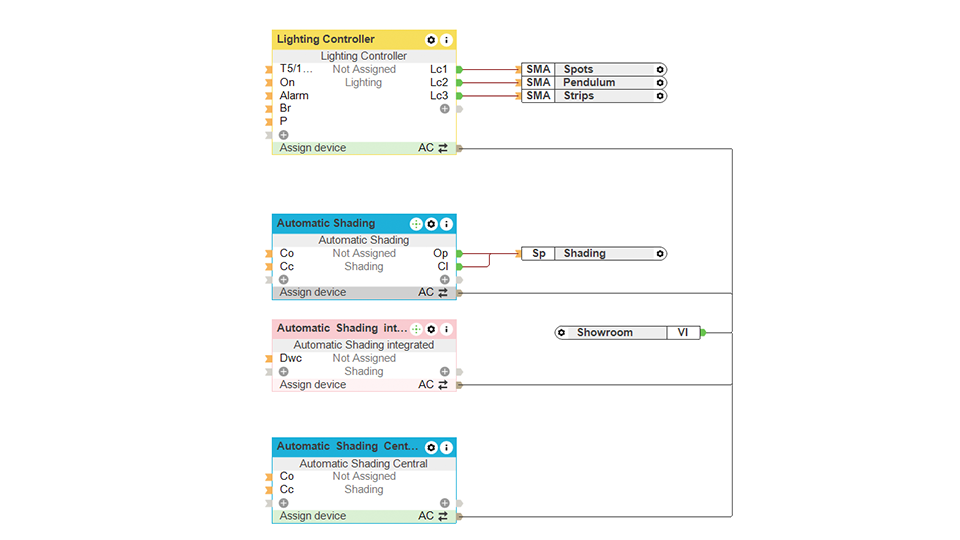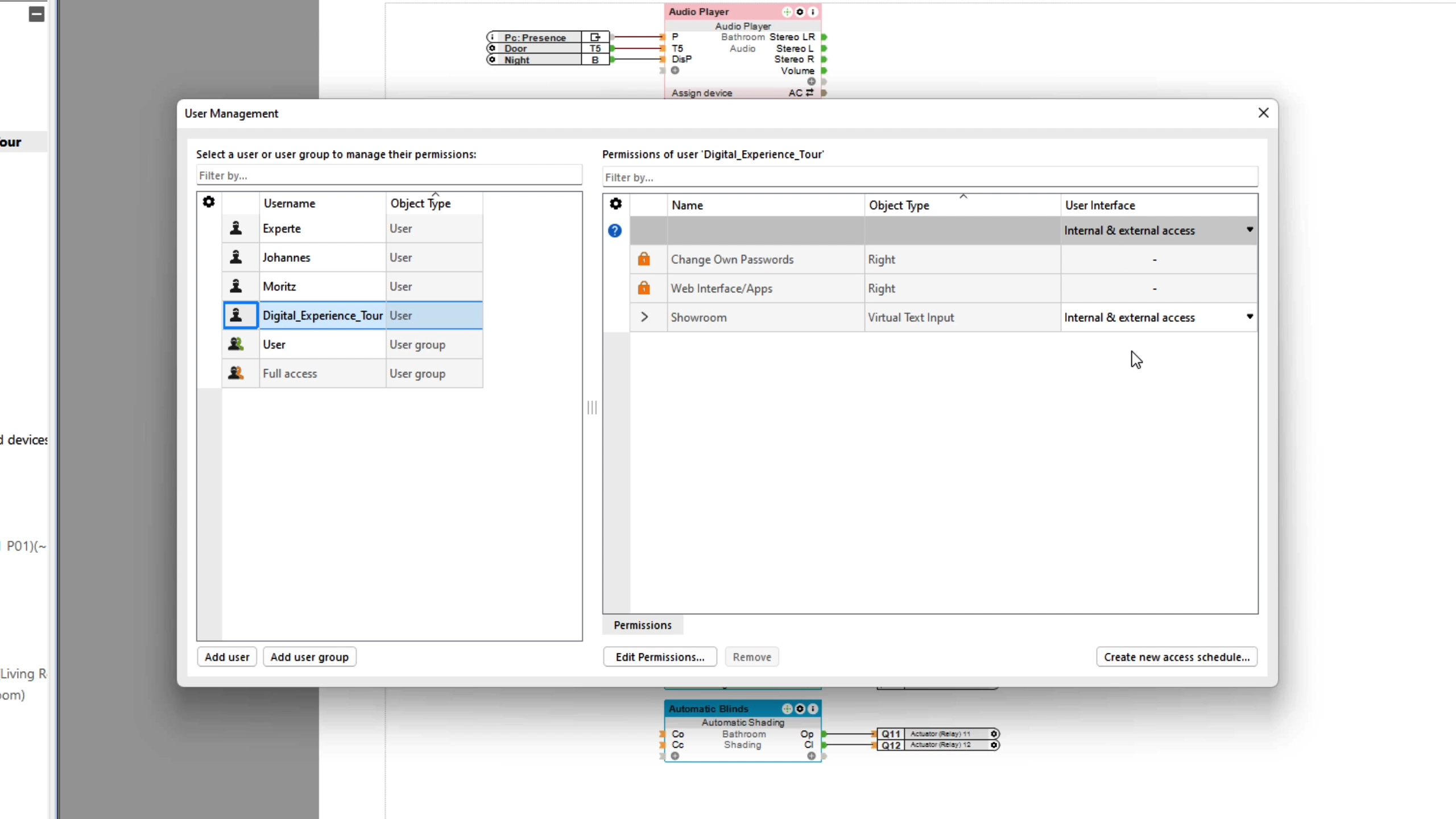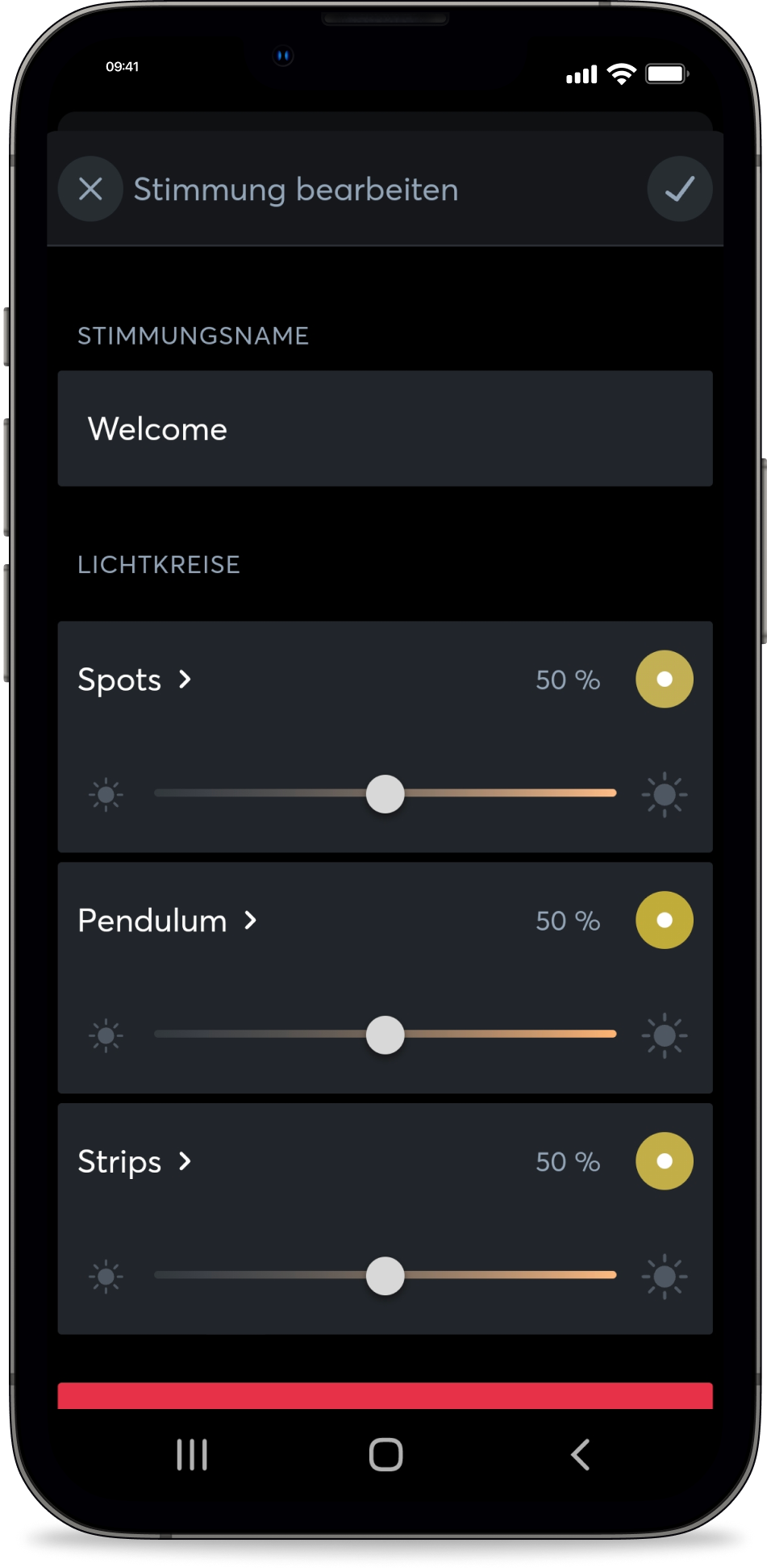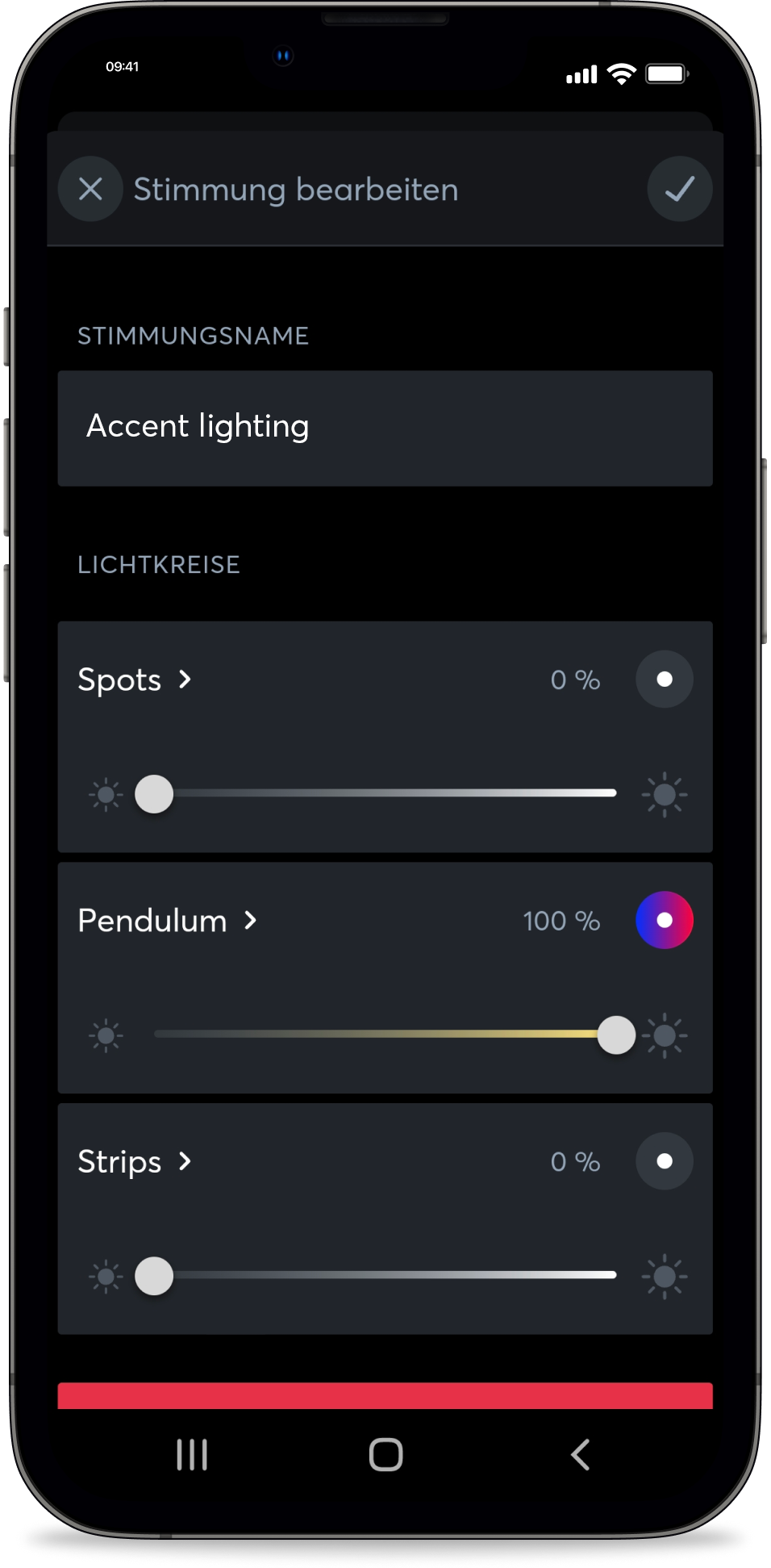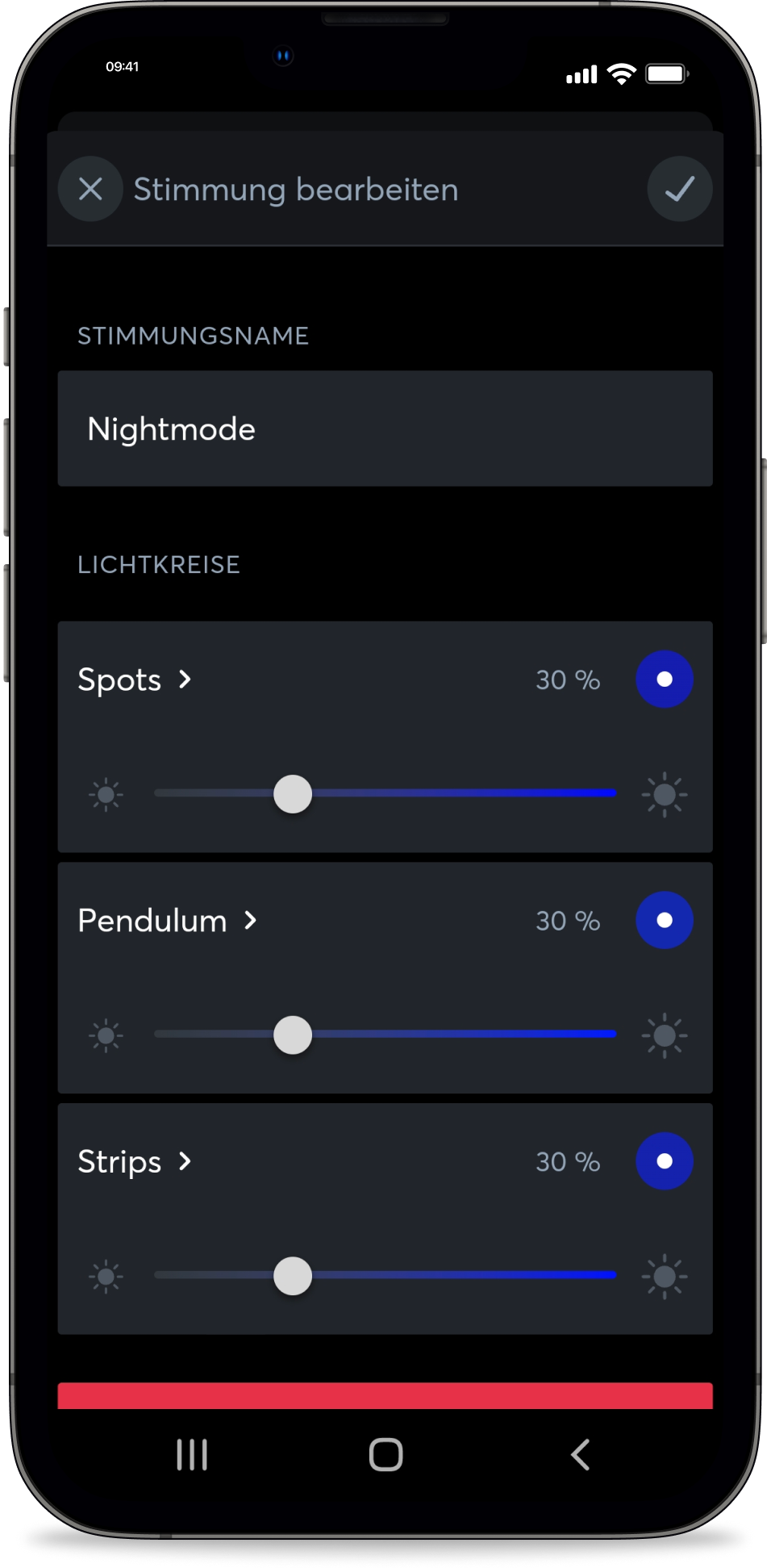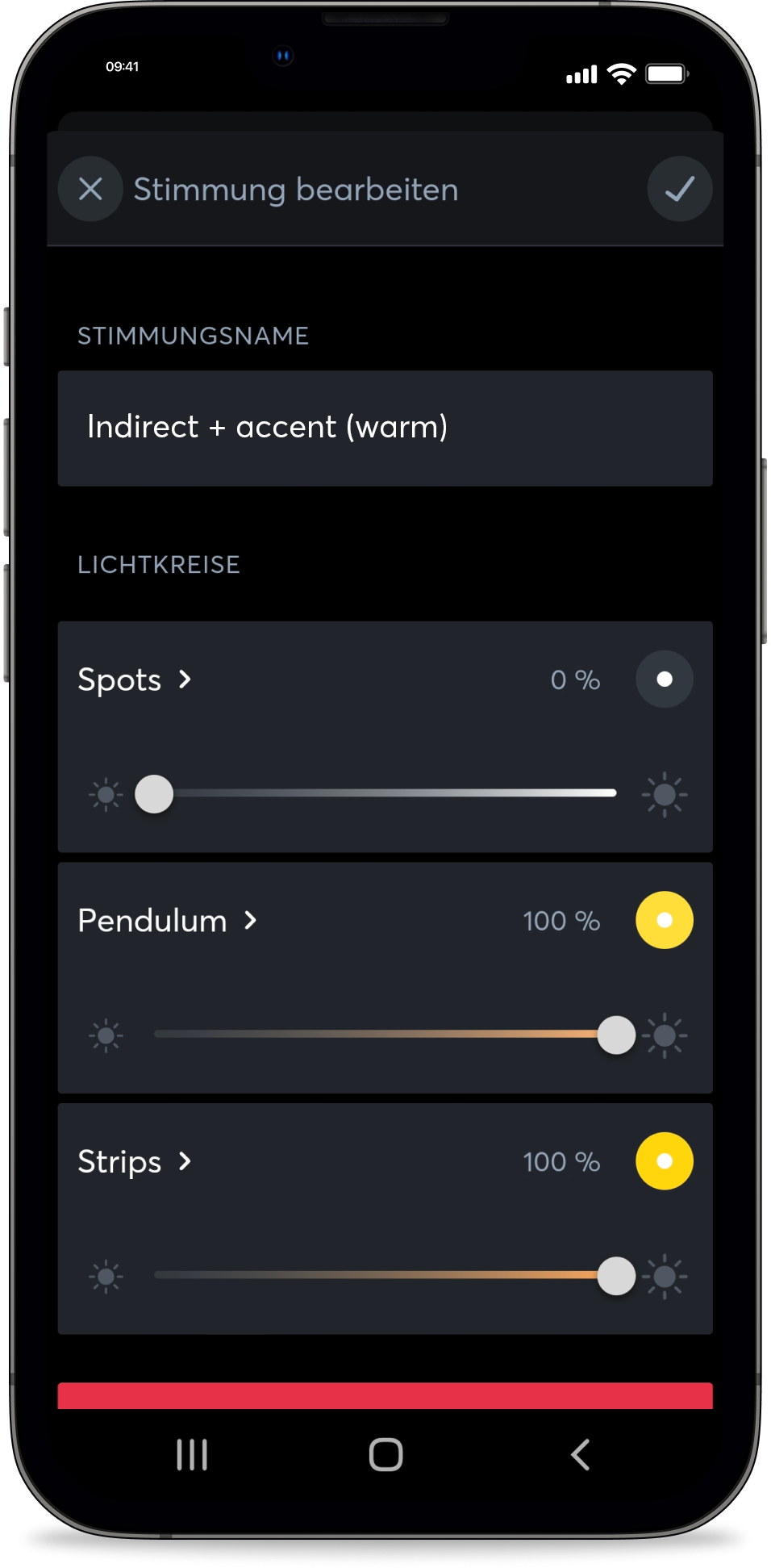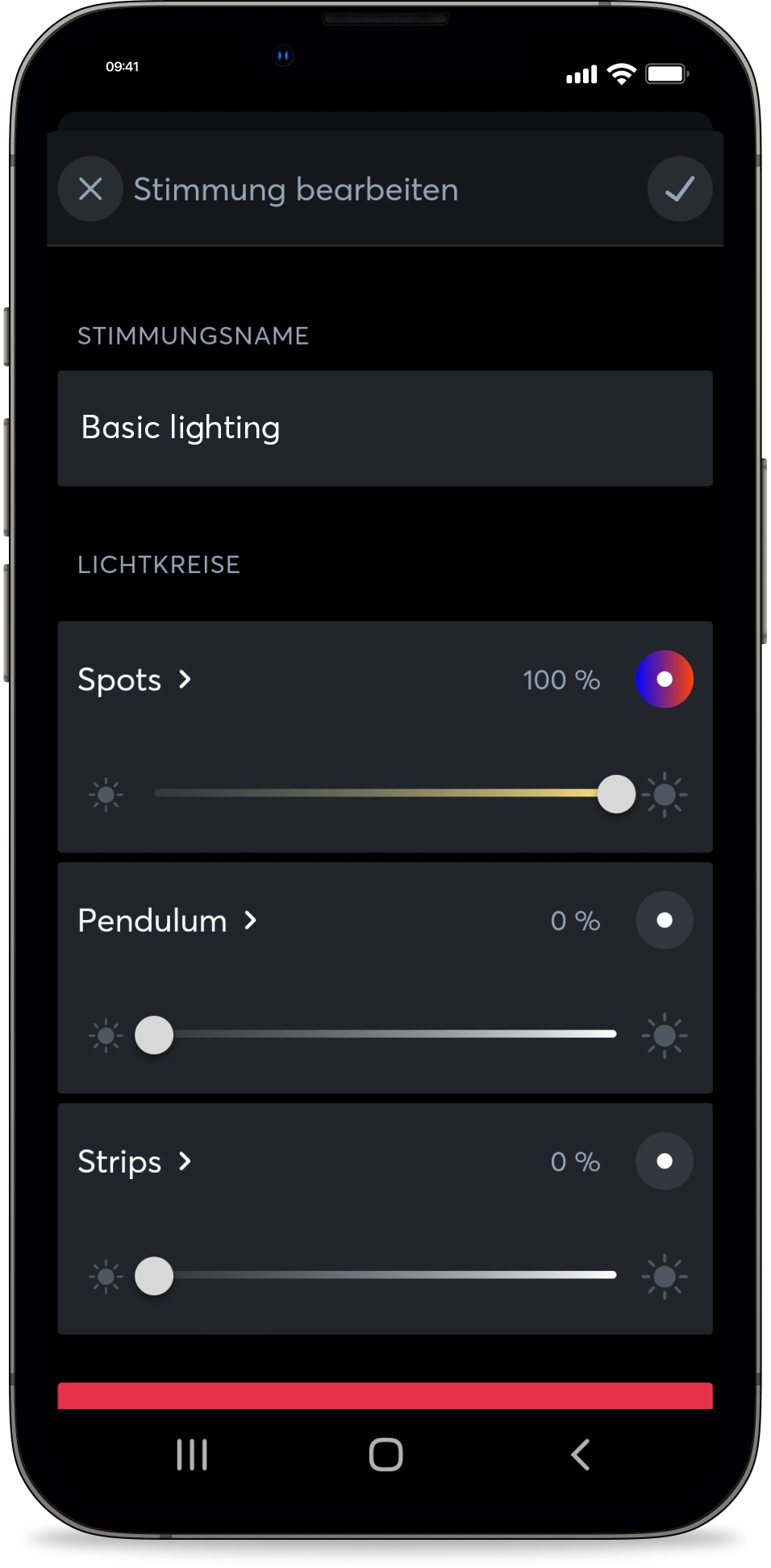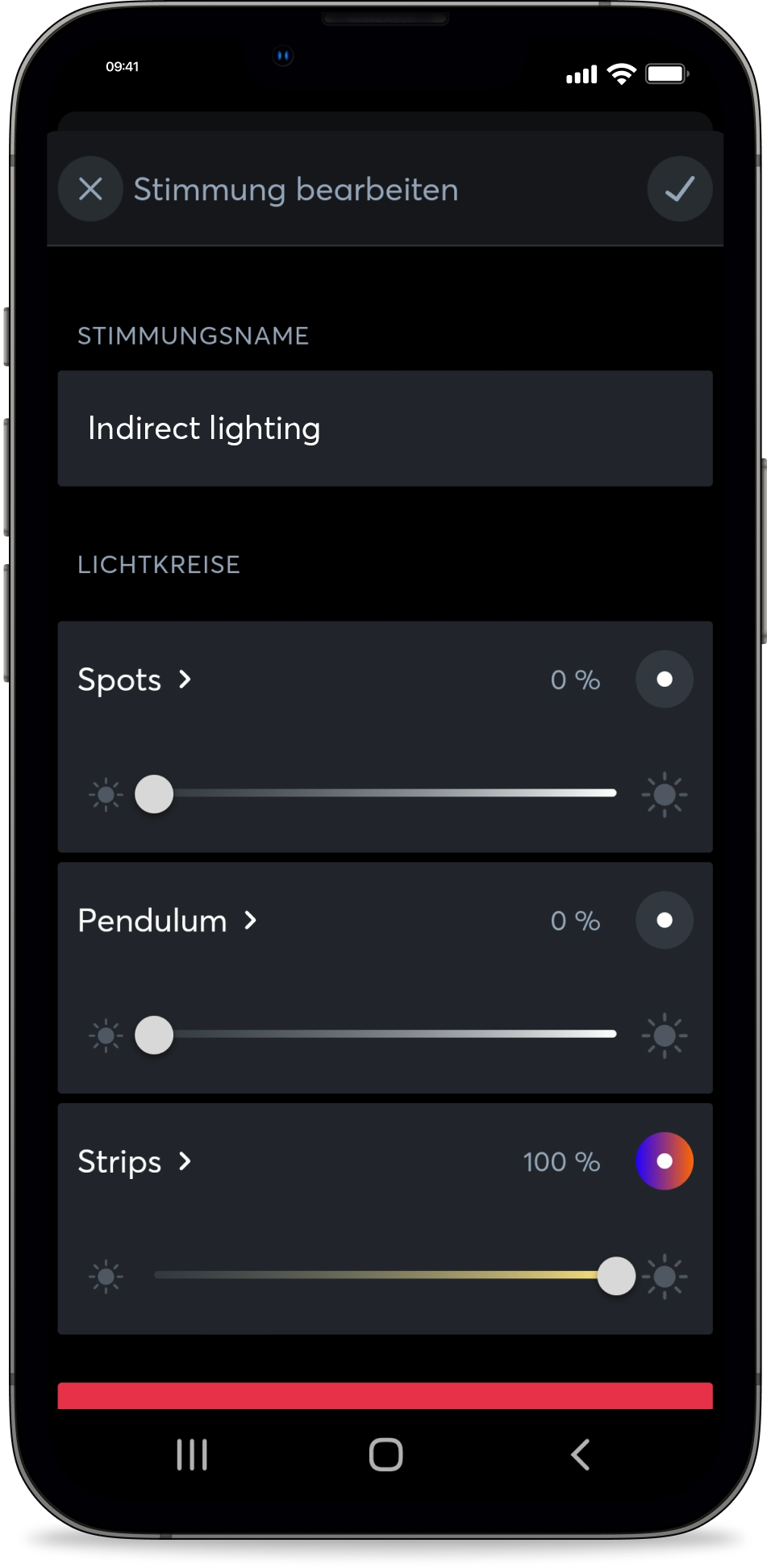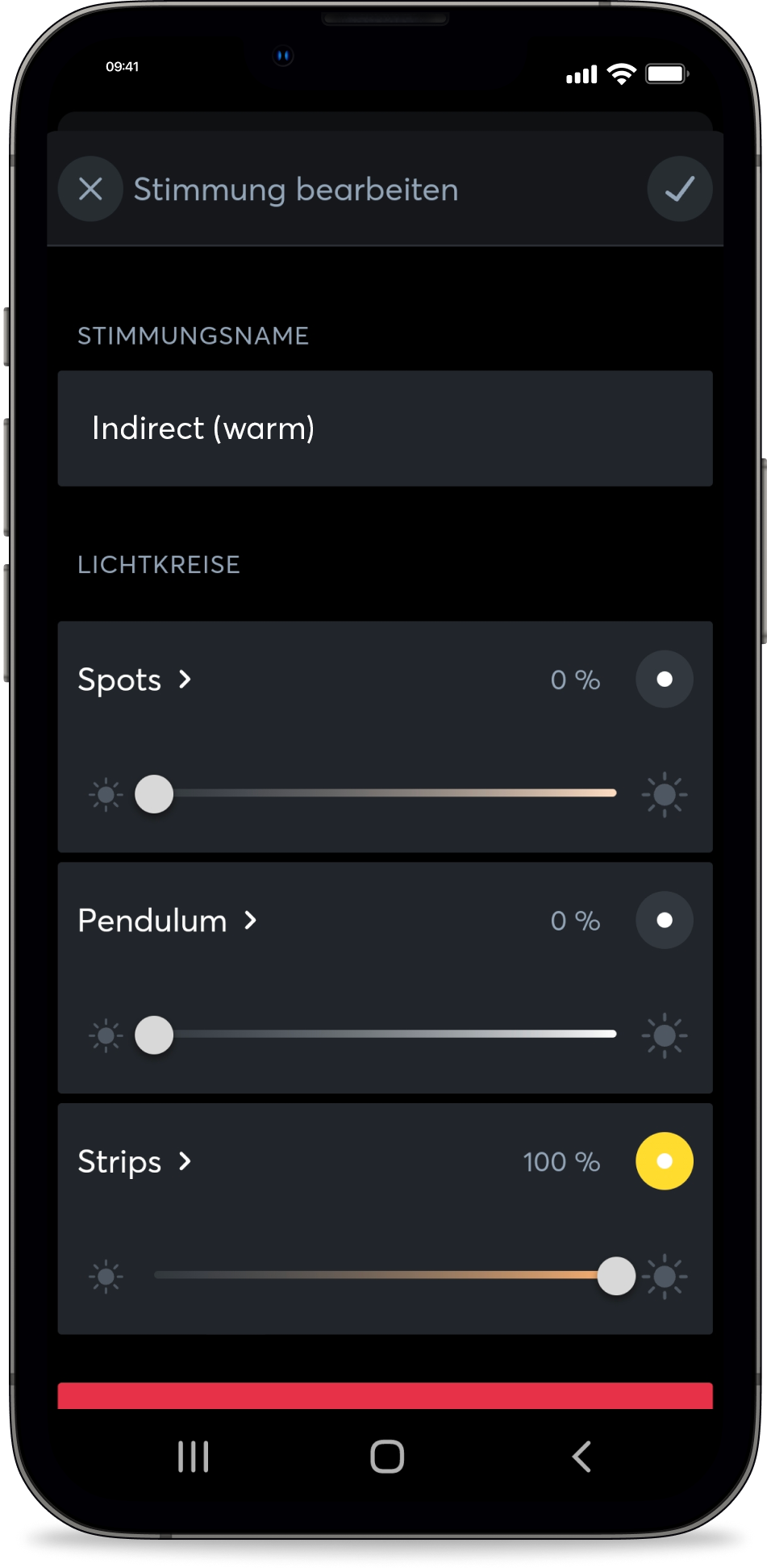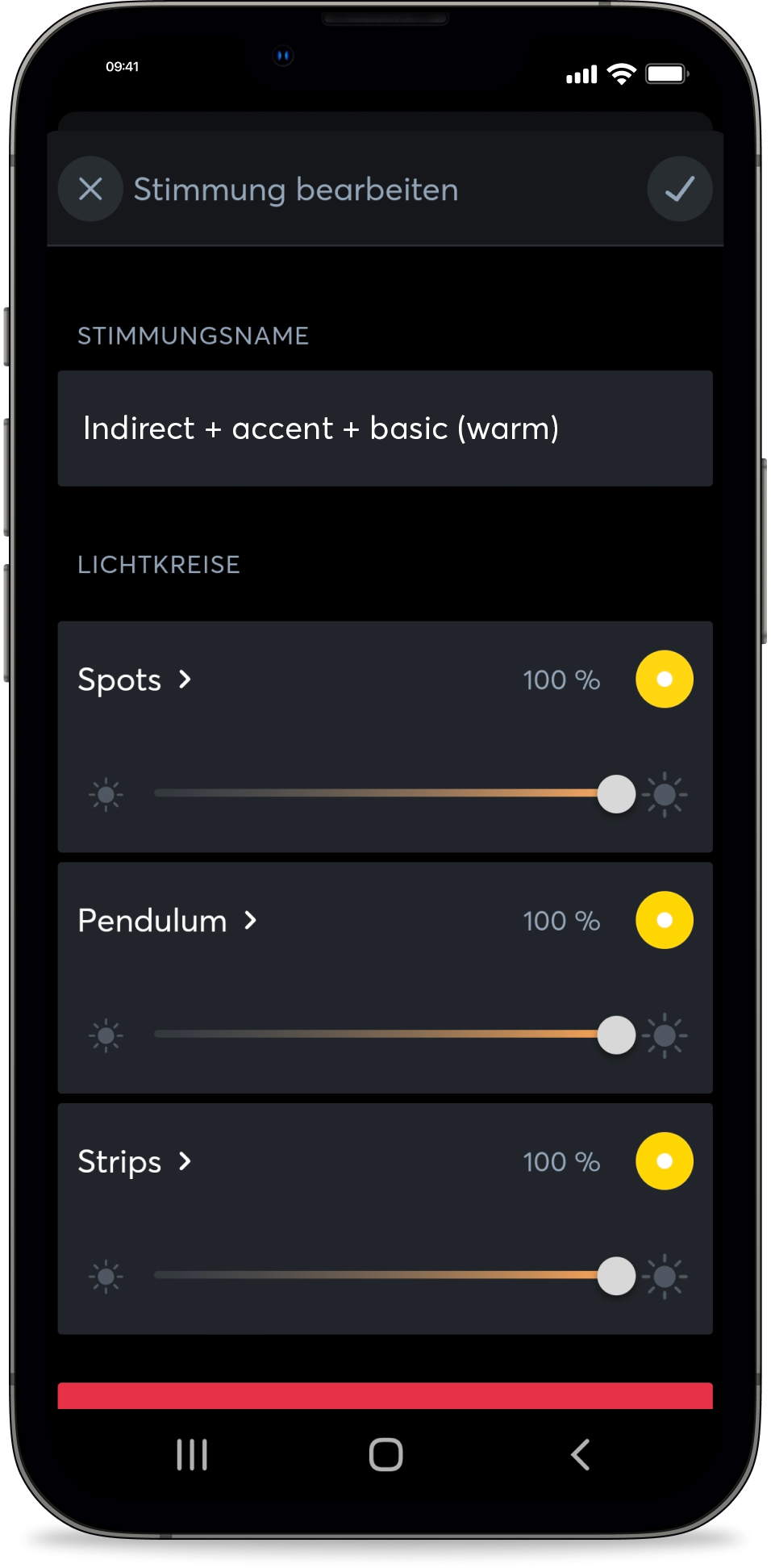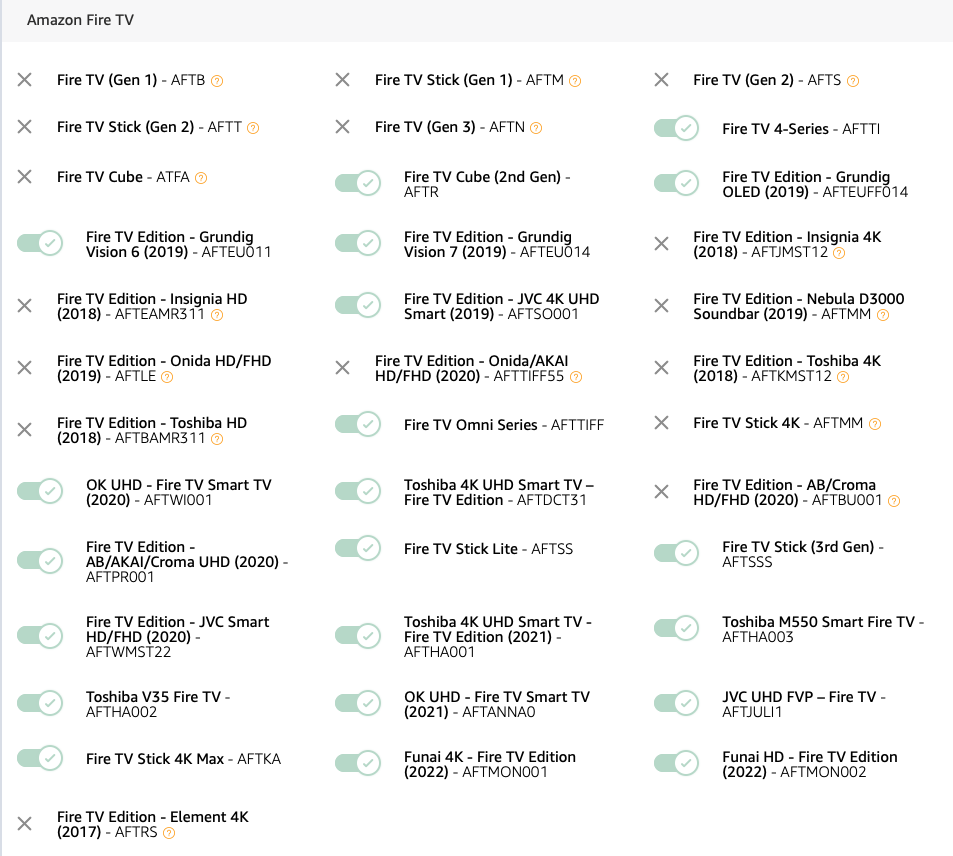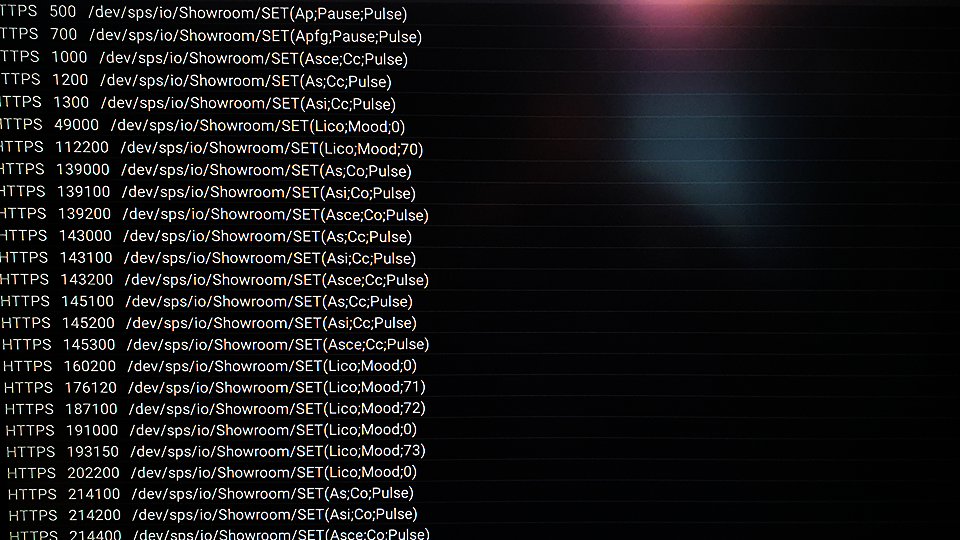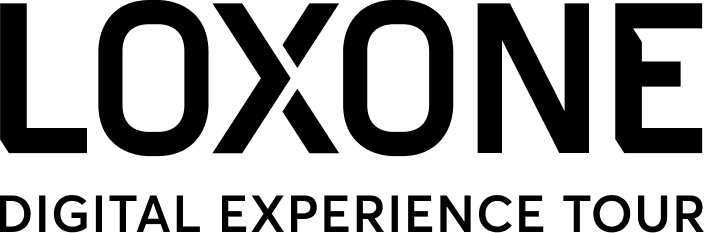
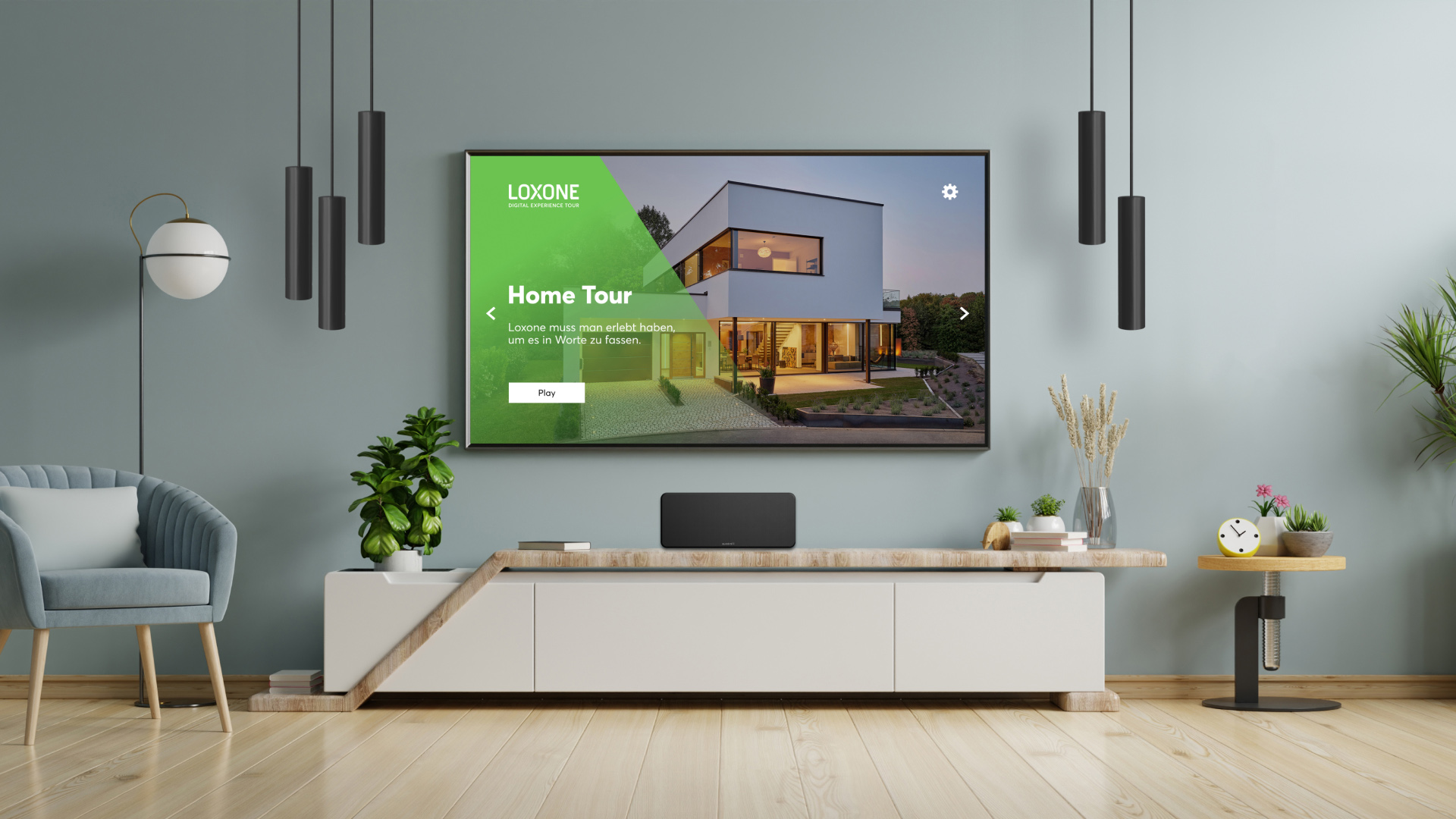
Che cos’è il Digital Experience Tour?
I clienti guardano un video prodotto da Loxone, mentre varie funzioni Loxone vengono avviate direttamente nel vostro showroom in momenti definiti del video. Ad esempio, le luci o le ombreggiature si accendono e si spengono automaticamente quando le loro funzioni vengono spiegate nel video. In questo modo, le persone interessate alla tecnologia sperimentano Loxone in modo ancora più intenso e diretto.
L’esperienza è realizzata tramite l’App gratuita Loxone Digital Experience Tour App e inoltre (sui dispositivi supportati come Fire TV Stick). É possibile collegare l’app all’installazione Loxone con pochi click tramite Loxone Config.
Grande effetto in poco spazio
Il Digital Experience Tour è la nuova ed economica alternativa o integrazione allo showroom per i nostri partner. Qui potete presentare molte funzioni e prodotti Loxone in modo semplice ed economico. Tutto ciò che serve a un partner è una sala per le presentazioni, l’applicazione gratuita Loxone Digital Experience Tour e una selezione di prodotti consigliati per rendere l’esperienza del cliente ancora più intensa.
Digital Experience Tour Package
Per sfruttare tutte le potenzialità di questo innovativo strumento di vendita e offrire ai tuoi clienti la massima esperienza d’uso, ti consigliamo il Pacchetto Digital Experience Tour – a un prezzo molto conveniente.
Il pacchetto Digital Experience Tour è disponibile per i Partner Loxone nello shop.

Prodotti consigliati
Il Digital Experience Tour funziona su qualsiasi televisore tramite l’applicazione gratuita Digital Experience Tour e può essere utilizzato anche solo con il video presentazione. Tuttavia, per ottenere il massimo effetto, si consiglia la seguente configurazione di prodotti:
| Loxone Miniserver | |
|
Loxone Audioserver + Speaker Vari elementi sonori nel video, ad esempio campanelli o allarmi, vengono riprodotti tramite l’Audioserver. L’audio principale del video può essere emesso tramite il televisore. Per utilizzare tutte le funzionalità del Tour dell’esperienza digitale, installare l’attuale Beta pubblica 13.2.12.14 di Miniserver e Audioserver 2.7.12.14. |
|
|
Illuminazione con tre circuiti Nel video vengono presentate diverse scene di illuminazione per diverse esigenze. A tal fine, si consigliano diversi circuiti di illuminazione, per esempio. 3 LED Spots RGBW, 2 LED Pendulum Slim, 1x strisce LED RGBW |
|
|
Controllo dell’ombreggiatura Ad esempio, Shading Actuator Air o Nano 2 Relay Tree |
|
|
Dispositivo Fire TV Consigliamo un Amazon Fire TV Stick 4k Max o un Fire Cube. Il Digital Experience Tour utilizza nuove funzioni dell’ambiente Fire TV e quindi funziona esclusivamente sulle attuali generazioni di prodotti Fire TV. Dispositivi supportati: Fire TV Cube (2a e 3a generazione), Fire TV 4-Series, Fire TV Stick Lite, Fire TV Stick (3a generazione), Fire TV Stick 4K Max, Fire TV Stick 4K Max (2a generazione).
|
Configurazione in Loxone Config
Il Digital Experience Tour utilizza i seguenti blocchi funzione collegati al connettore API:
- Illuminazione
- Ombreggiatura
- Audio
Per utilizzare tutte le funzionalità del Loxone Digital Experience Tour, installare l’attuale Beta pubblica 13.2.12.14 per il Miniserver e Audioserver 2.7.12.14.
Ingresso virtuale di testo
Trasmettiamo il segnale stesso con un ingresso di testo virtuale che creiamo in Config e poi colleghiamo al connettore API dei blocchi funzione. Il nome dell’ingresso di testo virtuale è quello della stanza che stiamo utilizzando, ad esempio “Showroom”.
**Assicuratevi che il vostro ingresso di testo virtuale abbia un nome assolutamente unico e che nessun altro blocco funzione o preferito della stanza che utilizzate abbia lo stesso nome.
A questo punto, è sufficiente trascinare l’ingresso di testo virtuale su qualsiasi altro blocco funzione per il quale siano stati installati dei prodotti. Fatto! L’ingresso di testo virtuale riceve il comando corrispondente in modo completamente automatico dall’App Loxone Digital Experience Tour e lo trasmette ai blocchi corrispondenti nel Config.
*Nota: * L’ingresso di testo virtuale appare come un “ingresso” utilizzato sul lato delle uscite del blocco funzione.
Atmosfere di luce per il Digital Experience Tour
Per il Digital Experience Tour, nella configurazione Loxone è necessario creare diverse atmosfere con diversi ID. L’ID è necessario per garantire l’avvio dell’atmosfera corretta. Si consiglia di regolare con precisione le luci per le diverse atmosfere nell’App gratuita Loxone. Qui troverete una panoramica delle scene di illuminazione.
*Nota:* Per creare gli ID a partire da 70, è necessario creare in precedenza un totale di 8 atmosfere in Loxone Config per poter utilizzare gli ID da 1 a 8.
Illuminazione d'accento (cambio colore)
Illuminazione di base (cambio di colore)
Illuminazione indiretta (cambio di colore)
Impostazione audio
Esistono due opzioni per la riproduzione audio del Digital Experience Tour:
- Riproduzione dell’intero audio, compresi i suoni di effetto (campanello, allarme…), tramite il televisore.
- Consigliato: riproduzione della traccia audio del video tramite il televisore e dei suoni degli effetti tramite l’Audioserver Loxone. A tal fine, è sufficiente collegare l’ingresso di testo virtuale con l’Audio Player in Loxone Config.
Installazione e configurazione dell’App
Basta cercare “Loxone Digital Experience Tour” nell’App Store e installare l’applicazione. Quando si apre l’applicazione per la prima volta, viene avviata una guida di configurazione passo-passo. È possibile regolare tutti i dettagli della configurazione nelle impostazioni dell’App Digital Experience Tour dopo aver completato la guida all’installazione.
Consigli utili
Utilizzare il test di funzionalità
In questo test, è possibile vedere tutti i comandi inviati al Miniserver con le marche temporali. Se ora si fa clic su uno dei comandi, questo viene inviato immediatamente e si dovrebbe vedere la reazione nella stanza. Se non si verifica alcuna reazione, l’applicazione non è collegata correttamente al Miniserver.
Impostazione dei tempi corretti per lo screen saver
Esistono due tipi di salvaschermo sul Fire TV: il salvaschermo o l’orario di spegnimento del dispositivo stesso e il salvaschermo dell’app Digital Experience Tour. È possibile impostare l’ora di inizio nelle impostazioni (valore predefinito: 120 secondi, in modo che lo screen saver si avvii dopo 120 secondi).
Impostare lo screen saver del dispositivo Fire TV nelle impostazioni principali del dispositivo in un secondo momento rispetto allo screen saver dell’App Digital Experience Tour per visualizzare le immagini di riferimento di Loxone invece delle immagini relative a Fire TV.
FAQs
Quale dispositivo Fire TV dovrei utilizzare?
Consigliamo un Amazon Fire TV Stick 4k Max o un Fire Cube per il Digital Experience Tour. Abbiamo testato ampiamente entrambi i tipi di dispositivi per verificare errori e prestazioni.
Perché ricevo un errore 401 o 403?
Se si riceve un messaggio di errore 401 o 403 quando si utilizza l’applicazione, ciò potrebbe significare che l’utente creato nella configurazione non ha diritti sufficienti per utilizzare questi comandi. Riprovare con ulteriori diritti.
Perché ricevo un errore 404?
Se si ottiene un errore 404, potrebbe significare che l’indirizzo IP inserito nelle impostazioni non è corretto.
Perché si verifica una IOException?
Una IOException indica che la connessione non funziona correttamente. Il problema potrebbe essere:
Il dispositivo FireTV non ha una connessione a Internet
Il dispositivo FireTV e il Miniserver non sono sulla stessa rete.
La porta potrebbe non essere impostata correttamente
Il Miniserver non mostra risposta e non ricevo alcun messaggio di errore
Controllare il nome utente e la password del set utente del Miniserver nonché i diritti del set. Abilita la visualizzazione dei messaggi di errore nelle impostazioni e controlla quali messaggi di errore vengono visualizzati.
Ho provato di tutto e ancora non funziona. Cosa devo fare?
Riavviate il dispositivo FireTV, forse a quel punto funzionerà. In alternativa, è sufficiente inviare il file di log tramite il menu, includendo il proprio indirizzo e-mail.